Photoshop调整边缘法进行抠图合并图像
1、按Ctrl+O打开图像文件——可爱漂亮的小奶猫.JPG。

2、选择工具箱中的【套索工具】,在选项栏中设置参数,沿着小猫的边缘拖动鼠标将其选中,选择时不要选上背景。
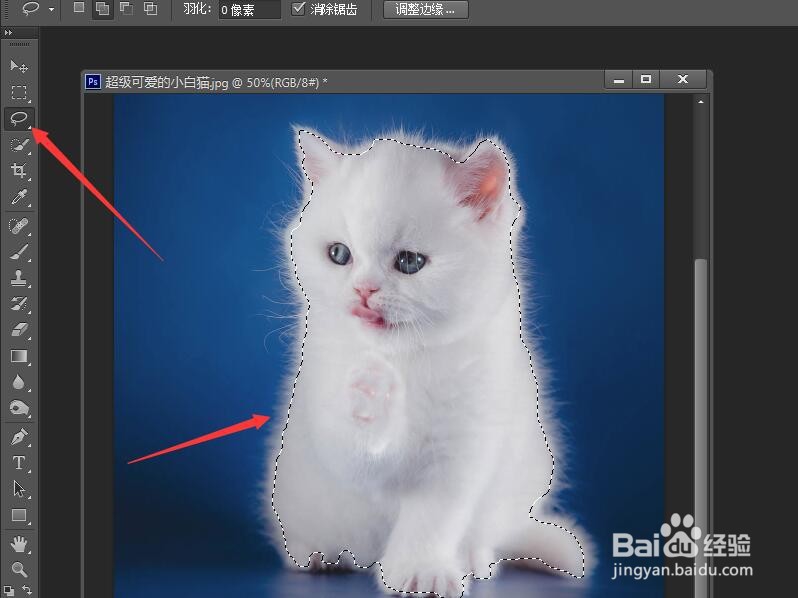
3、单击工具选项栏中的【调整边缘】按钮,打开调整边缘对话框。
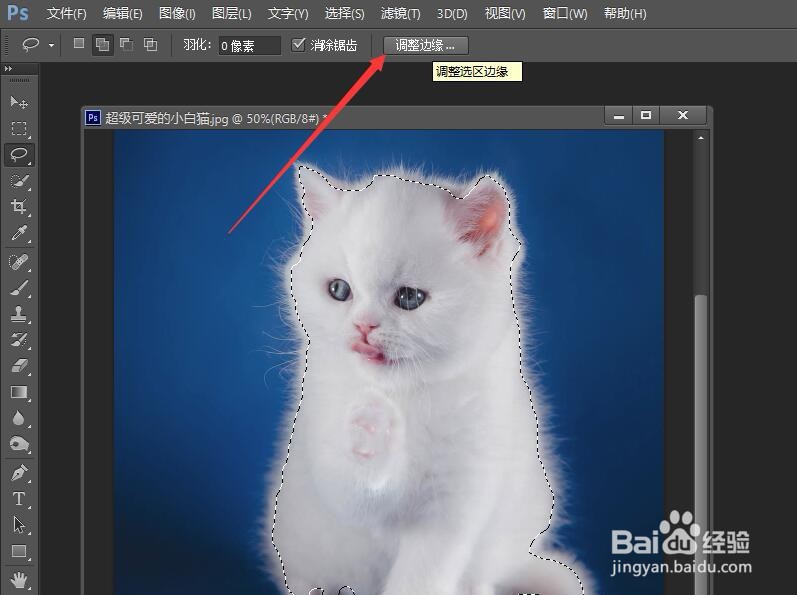
4、在视图下拉列表中选择叠加选项,这样便于观察毛发的细节。
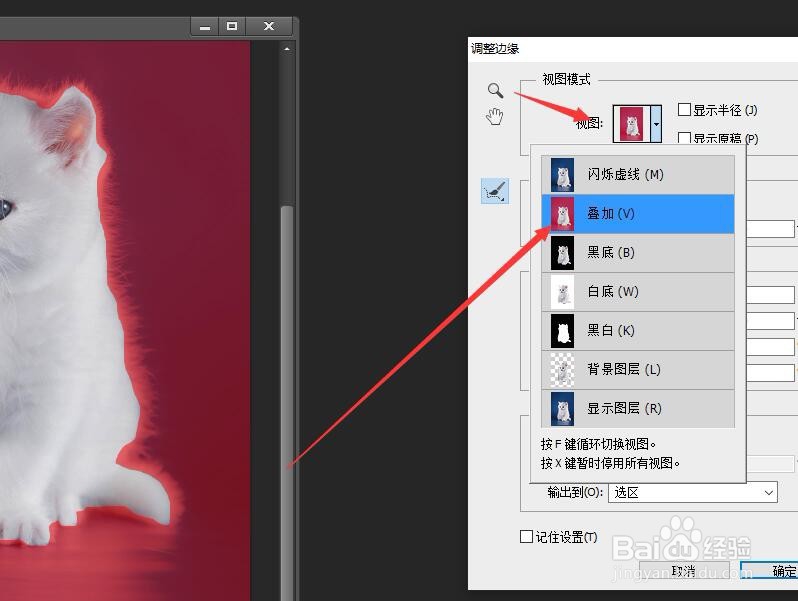
5、勾选【智能半径】选项,并设置半径值为2.6像素,勾选【净化颜色】选项,并设置数量为50%,这样可以去除对象边缘混杂的一部分背景色。
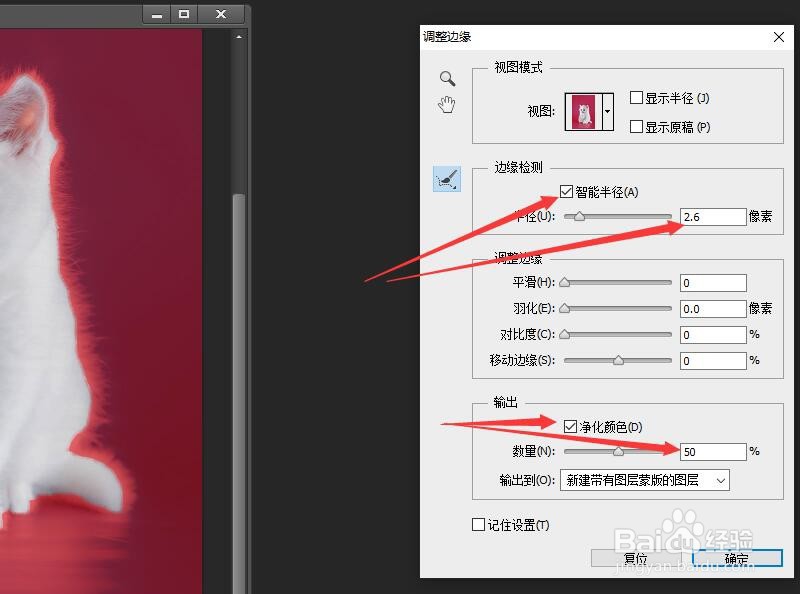
6、在调整边缘对话框中选择【调整半径工具】。在小猫身体边缘拖动鼠标绘制出调整区域,可以看到小猫边缘的毛发清晰的显示出来。
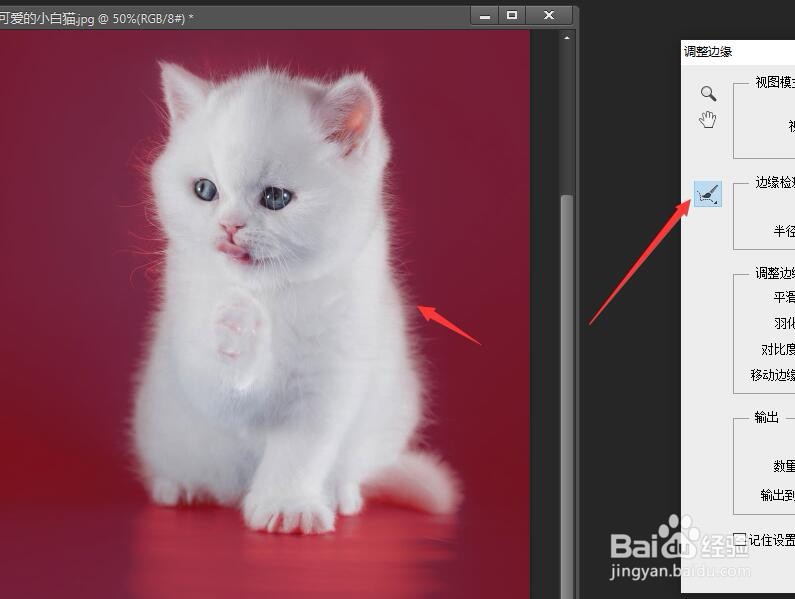
7、在调整边缘对话框中,单击【确定】按钮,按f7键打开图层面板,可以看到产生了一个带有图层蒙版的新图层。
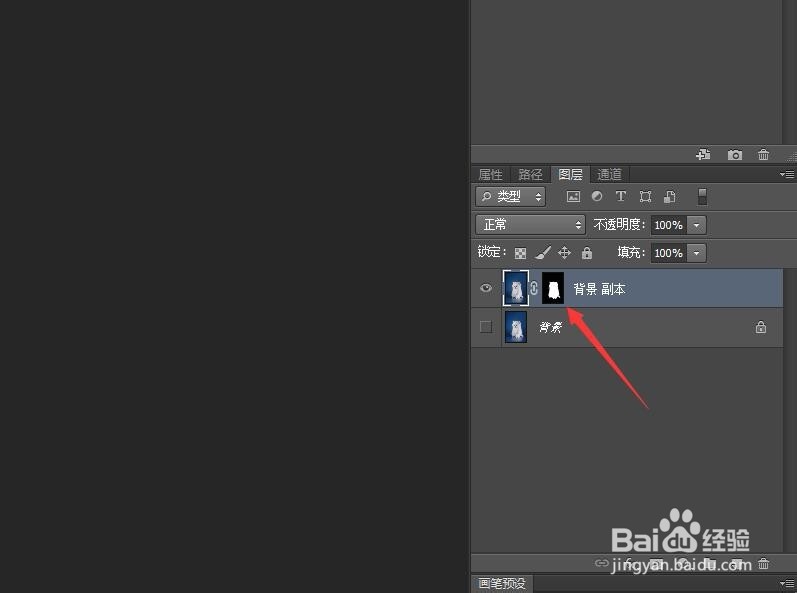
8、按下Ctrl+A全选图像,然后执行菜单栏中的【编辑】/【合并拷贝】命令。
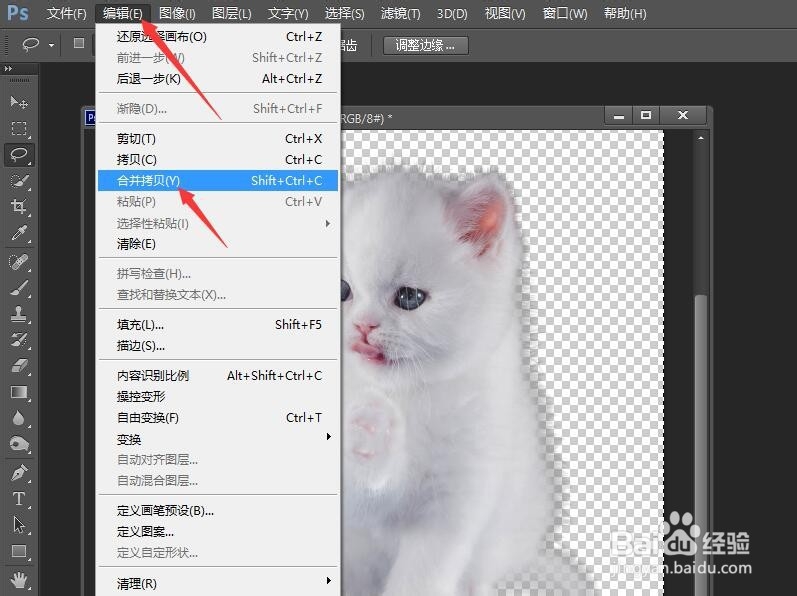
9、打开图像文件——彩色的圆形坐垫.JPG。按Ctrl+V将复制的小猫图像粘贴在图像中。完成图像的合并。

声明:本网站引用、摘录或转载内容仅供网站访问者交流或参考,不代表本站立场,如存在版权或非法内容,请联系站长删除,联系邮箱:site.kefu@qq.com。
阅读量:55
阅读量:56
阅读量:133
阅读量:165
阅读量:102